Pixelmator Pro?教程「5」,如何在 Pixelmator Pro?中将图像缩放至窗口大小?
教程 184 2023-09-10欢迎观看 Pixelmator Pro 教程,小编带大家学习 Pixelmator Pro 的基本工具和使用技巧,了解如何在 Pixelmator Pro 中将图像缩放至窗口大小。
缩放图像以适合窗口大小,从屏幕顶部选择「工具」-「缩放」。
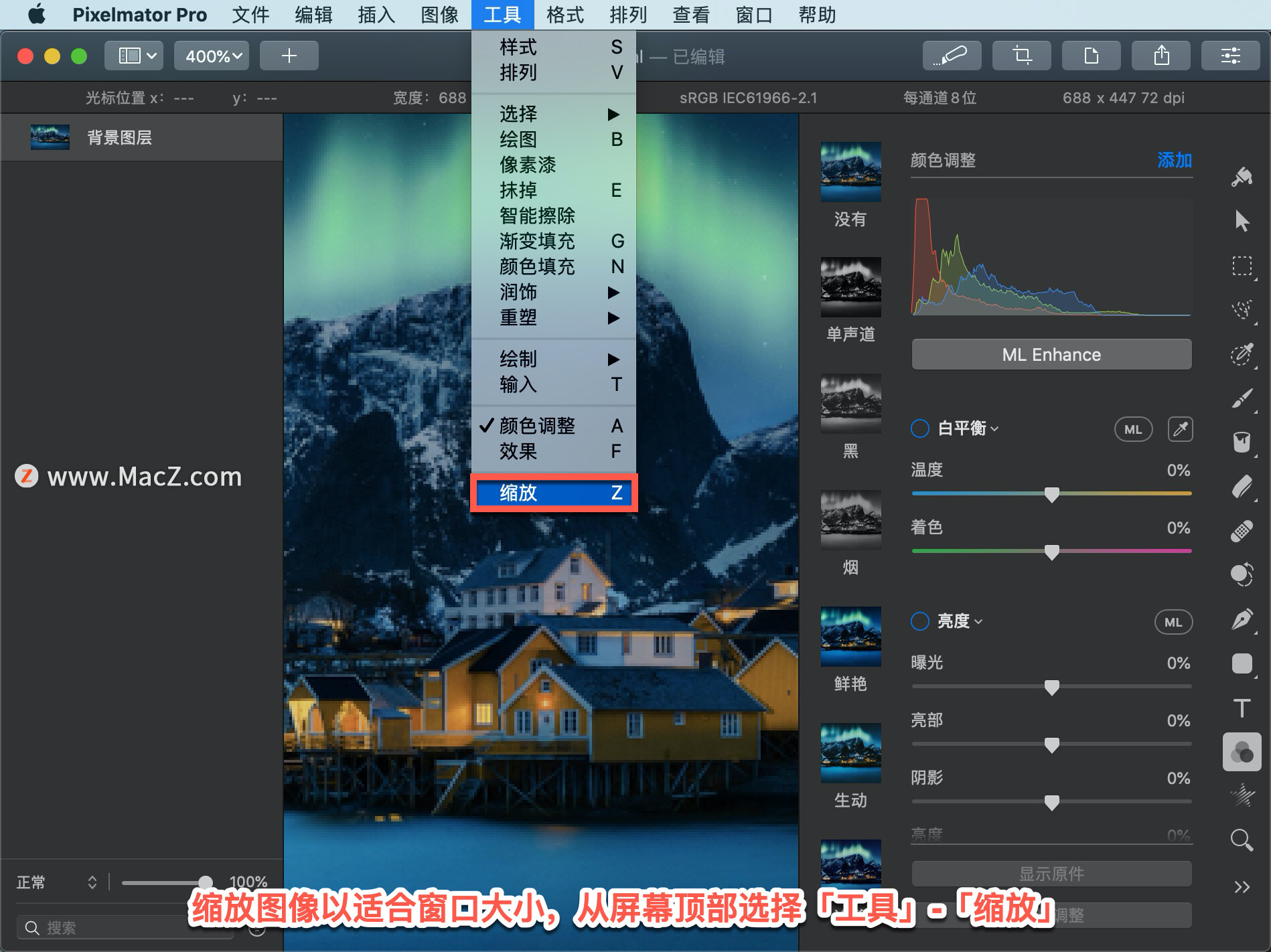
然后单击「工具选项」栏中的「缩放至窗口大小」。

从屏幕顶部选择「视图」-「缩放至窗口大小」,文档将调整以水平填充 Pixelmator Pro 窗口。
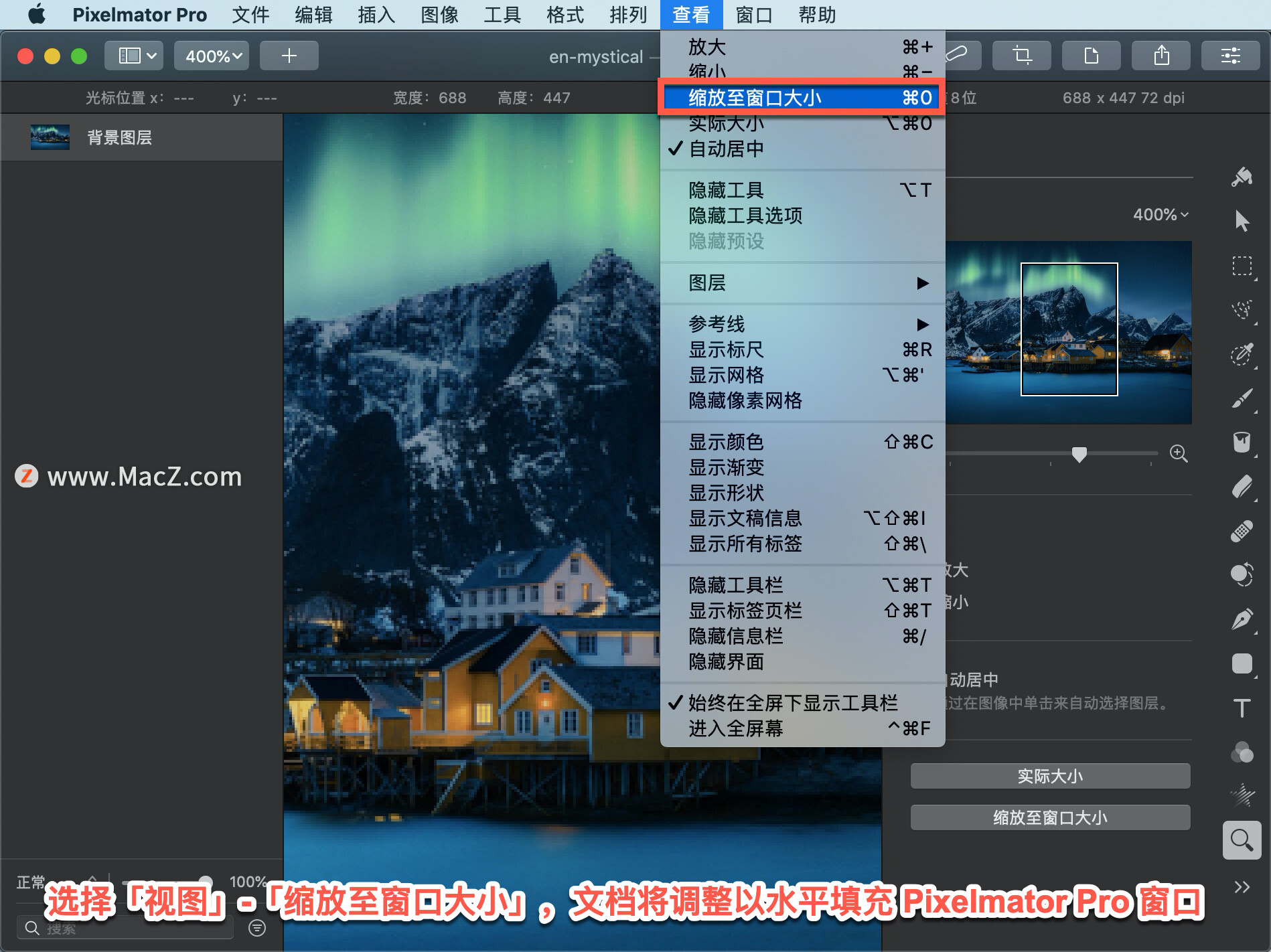
如果改变了主意,可以撤消最近的更改,然后重做。撤消最后一个操作,选择「编辑」-「撤消」,或按键盘上的Command+Z键。
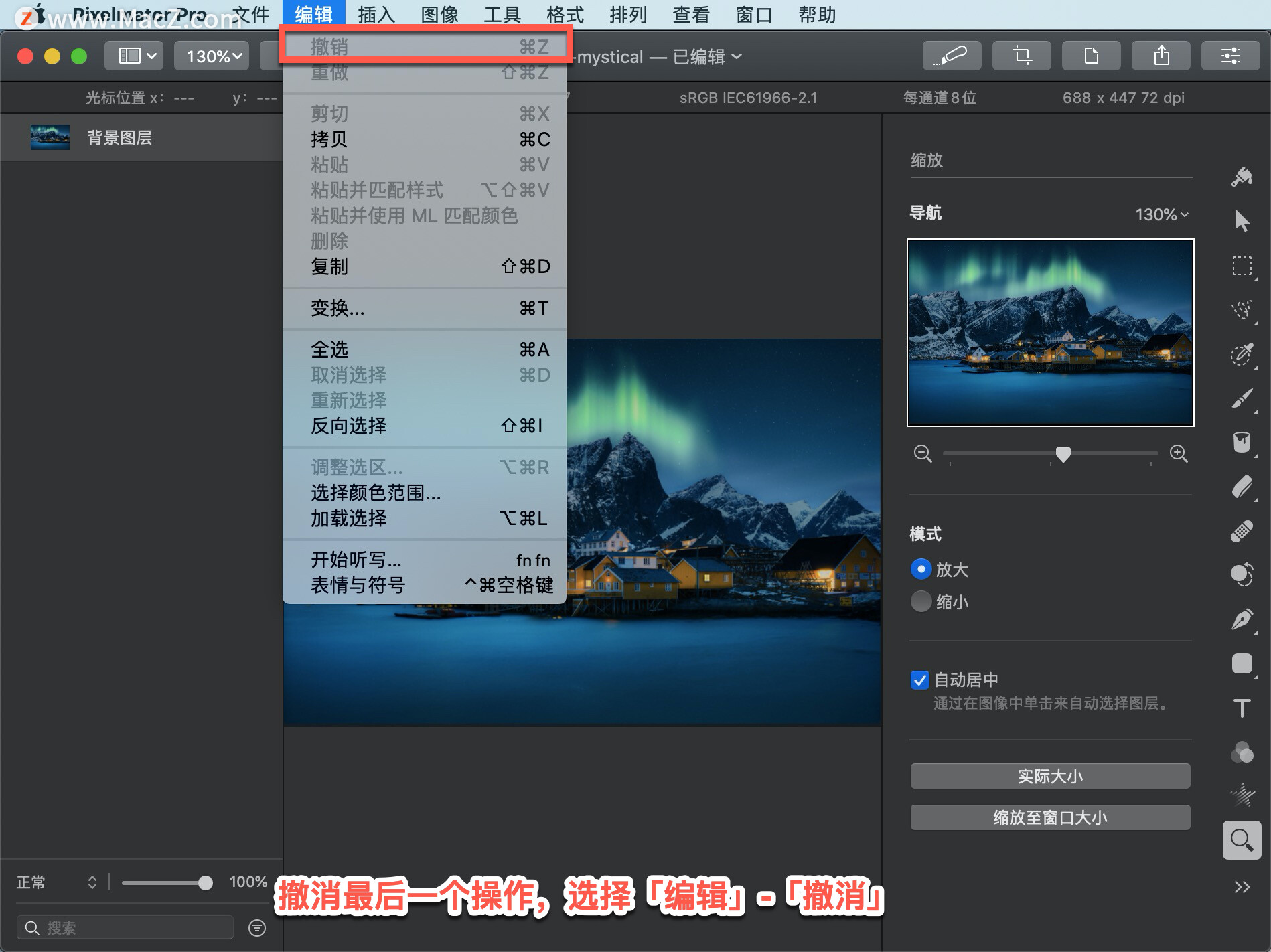
重做上次取消的操作,选择「编辑」-「重做」,或按Shift+Command+Z 键。
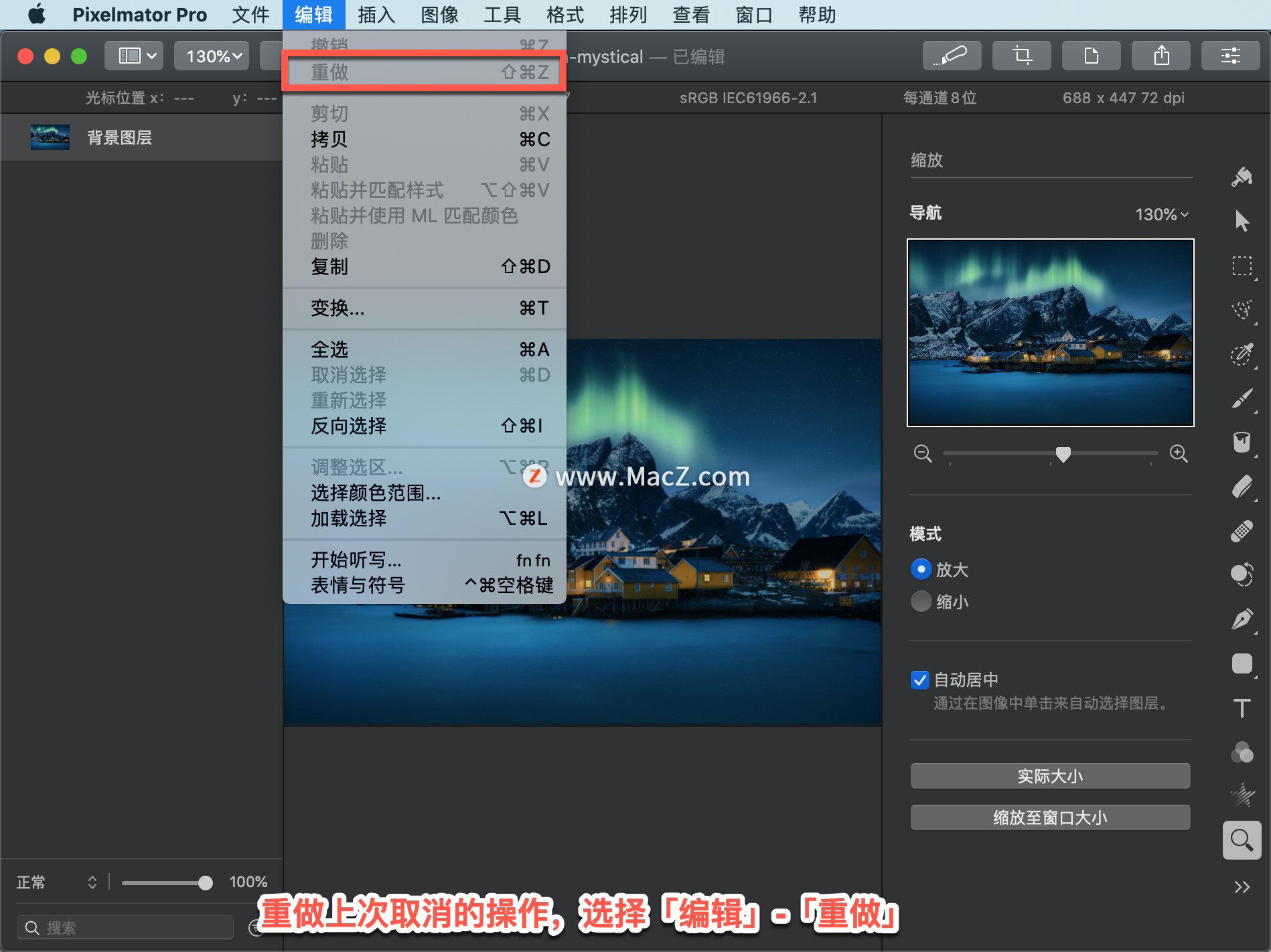
以上就是在 Pixelmator Pro 中将图像缩放至窗口大小的方法。需要 Pixelmator Pro 软件的朋友可在本站下载,关注我们,学习Mac软件使用方法!
攻略专题
查看更多-

- 《七日世界》全地图密藏位置大全一览
- 255 2025-01-27
-

- 《燕云十六声》花下眠隐藏任务攻略
- 240 2025-01-27
-

- 《最终幻想14水晶世界》乌洛萨帕宠物获得方法
- 177 2025-01-27
-

- 《最终幻想14水晶世界》猫头小鹰宠物获得方法
- 220 2025-01-27
-

- 《最终幻想14水晶世界》小刺猬获得方法
- 260 2025-01-27
-

- 《最终幻想14水晶世界》青鸟宠物获得方法
- 243 2025-01-27
热门游戏
查看更多-

- 快听小说 3.2.4
- 新闻阅读 | 83.4 MB
-

- 360漫画破解版全部免费看 1.0.0
- 漫画 | 222.73 MB
-

- 社团学姐在线观看下拉式漫画免费 1.0.0
- 漫画 | 222.73 MB
-

- 樱花漫画免费漫画在线入口页面 1.0.0
- 漫画 | 222.73 MB
-

- 亲子餐厅免费阅读 1.0.0
- 漫画 | 222.73 MB
-






